كيفية جعل التركيب الخاص بك دون اتصال باستخدام WinRar
مايكروسوفت ويندوز فيستا Vindovs 7 / / March 18, 2020
 في يوم وعمر حيث يصل أكثر من 2 تريليون شخص إلى الإنترنت كل يوم للتسوق عبر الإنترنت ، والتحقق من البريد الإلكتروني ، واللعب الألعاب أو العمل ، اتخذ العديد من موزعي البرامج اتصال بالإنترنت لكل جهاز كمبيوتر على أنه أمر مفروغ منه استنتاج. على هذا النحو ، يستخدم الناشرون الآن أدوات التثبيت عبر الإنترنت لتطبيقاتهم بدلاً من توزيع برامجهم على أقراص مضغوطة أو أقراص DVD. هؤلاء الملفات التنفيذية الصغيرة والمثبتات ليست سوى التنزيلات التي تتصل بالإنترنت من أجل تحميل التثبيت الفعلي الملفات. ولكن ماذا عن هذا الجزء الصغير من الأشخاص الذين ما زالوا يمتلكون أجهزة كمبيوتر بدون اتصالات إنترنت عالية السرعة؟ حتى إذا قمت بحفظ المثبت على محرك أقراص محمول أو قرص مضغوط أو قرص مرن ، فلا تزال عالقًا وجافًا مرة واحدة يحاول الاتصال بالإنترنت أو تنزيل ملف تثبيت بسرعة 600 ميجابايت عبر طلب هاتفي بسرعة 56 كيلوبت في الثانية مودم.
في يوم وعمر حيث يصل أكثر من 2 تريليون شخص إلى الإنترنت كل يوم للتسوق عبر الإنترنت ، والتحقق من البريد الإلكتروني ، واللعب الألعاب أو العمل ، اتخذ العديد من موزعي البرامج اتصال بالإنترنت لكل جهاز كمبيوتر على أنه أمر مفروغ منه استنتاج. على هذا النحو ، يستخدم الناشرون الآن أدوات التثبيت عبر الإنترنت لتطبيقاتهم بدلاً من توزيع برامجهم على أقراص مضغوطة أو أقراص DVD. هؤلاء الملفات التنفيذية الصغيرة والمثبتات ليست سوى التنزيلات التي تتصل بالإنترنت من أجل تحميل التثبيت الفعلي الملفات. ولكن ماذا عن هذا الجزء الصغير من الأشخاص الذين ما زالوا يمتلكون أجهزة كمبيوتر بدون اتصالات إنترنت عالية السرعة؟ حتى إذا قمت بحفظ المثبت على محرك أقراص محمول أو قرص مضغوط أو قرص مرن ، فلا تزال عالقًا وجافًا مرة واحدة يحاول الاتصال بالإنترنت أو تنزيل ملف تثبيت بسرعة 600 ميجابايت عبر طلب هاتفي بسرعة 56 كيلوبت في الثانية مودم.
إذا كان هذا يبدو لك ، فلا تخف. سنوضح لك اليوم كيفية إنشاء المثبتات الخاصة بك دون اتصال بالإنترنت لأي برنامج تقريبًا باستخدام WinRar. بالإضافة إلى ذلك ، سنوفر لك بعض أدوات التثبيت غير المتصلة بالإنترنت التي يمكن تنزيلها على الفور لبعض التطبيقات الأكثر استخدامًا على الويب.
سوف تحتاج:
- وينرار - حمل هنا
- البرنامج الذي تريد إنشاء مثبت دون اتصال له مثبت مسبقا على كمبيوتر آخر
- المعرفة الأساسية بهندسة 32 و 64 بت فيما يتعلق بملفات برنامج Windows
تحديد موقع ملفات البرنامج للتطبيق الخاص بك
الخطوة 1
للبدء ، قم بتشغيل WinRar كمسؤول. لفعل هذا، انقر على اليمين رمز الاختصار الخاص به (أو ملف قابل للتنفيذ) و اختار تشغيل كمسؤول. (تخطي هذا إذا كنت تستخدم XP).
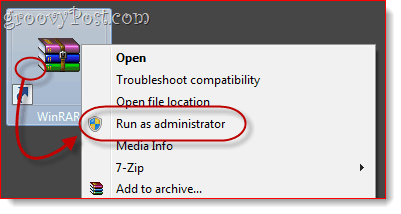
الخطوة 2
من داخل WinRAR ، انتقل إلى الدليل حيث يوجد البرنامج الذي تريد إنشاء مثبت دون اتصال له.
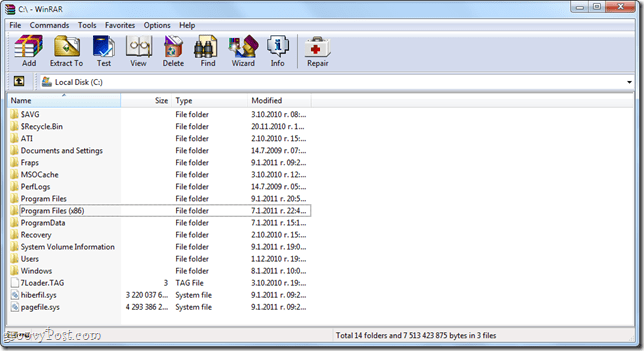
سيختلف دليل تثبيت تطبيقك بناءً على ما إذا كان تطبيق 32 بت أو 64 بت. إذا لم تكن متأكدًا مما إذا كنت تستخدم إصدار 32 بت أو إصدار 64 بت من Windows ، انقربداية و انقر على اليمينالحاسوب و اختار الخصائص. سيتم إدراجه بجوار "نوع النظام.”
بالنسبة لأنظمة تشغيل Windows 32 بت ، ستكون برامجك قيد التشغيل ج: ملفات البرنامج
بالنسبة لأنظمة تشغيل Windows 64 بت ، من المحتمل أن تكون برامجك قيد التشغيل ج: ملفات البرنامج (x86). ومع ذلك ، لاحظ أن أنظمة Windows 64 بت يمكنها تشغيل تطبيقات 32 بت و 64 بت ، لذلك إذا لم تكن في C: Program Files (x86) ، فقم بإيداع C: Program Files.
من هذا المجلد ، ابحث عن اسم التطبيق أو اسم الناشر. على سبيل المثال ، إذا كنت تبحث عن Photoshop ، فسوف يكون في مجلد Adobe ، أي ج: برنامج FilesAdobeAdobe Photoshop CS5. لا توجد بعض التطبيقات في المجلدات الفرعية ، أي ج: ملفات برنامج (x86) أوبرا
الخطوه 3
انقر المجلد الذي يحتوي على التطبيق لتحديده.
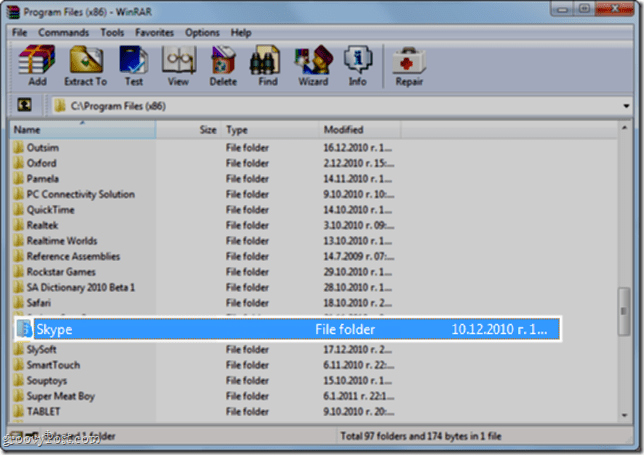
الخطوة 4
انقر على اليمين المجلد واختر إضافة الملفات إلى الأرشيف.
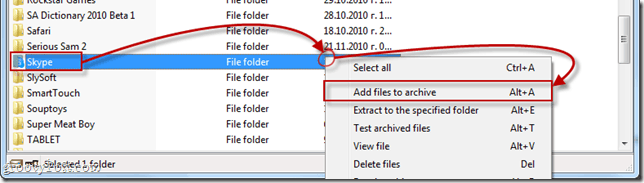
تكوين برنامج التثبيت دون اتصال
الخطوة 1
ال اسم الأرشيف ومعلماته ستفتح النافذة. انقر ال جنرال لواء التبويب. التحقق من المربع بجوار إنشاء أرشيف SFX.
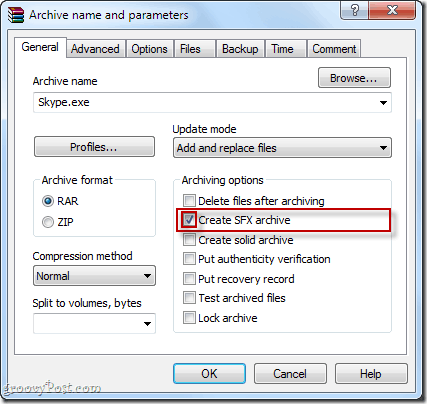
الخطوة 2
انقر ال المتقدمة علامة التبويب و انقرخيارات SFX ...
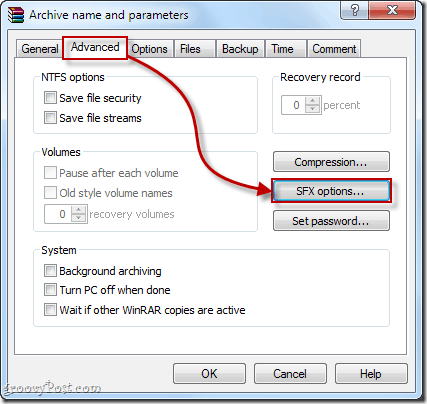
الخطوه 3
في ال جنرال لواء علامة التبويب خيارات SFX المتقدمة ... نافذة او شباك، اكتب مسار المجلد الذي تريد تثبيت البرنامج فيه مسار الاستخراج حقل. يمكنك اختيار المسار الذي تريده ، ولكن المكان الأكثر منطقية هو في Program Files. يمكنك كتابته يدويًا — بالنسبة إلى برامج 32 بت ، سيكون ذلك ج: ملفات البرنامج أو ج: ملفات البرنامج [اسم المطور]. بالنسبة لبرامج 64 بت ، سيكون هذا ج: ملفات البرنامج (x86) أو ج: ملفات البرنامج (x86) [اسم المطور] -أو يمكنك تحديدإنشاء في "ملفات البرنامج" أو اكتب ٪ملفات البرنامج٪ في الحقل. سيقوم هذا تلقائيًا باكتشاف مجلد Program Files على الجهاز الهدف. ملاحظة: ليس من الضروري إضافة اسم التطبيق ، حيث ستقوم بتضمين المجلد بالكامل في الأرشيف.
أيضا ، تأكد من أنك التحقق منحفظ المسارات واستعادتها.
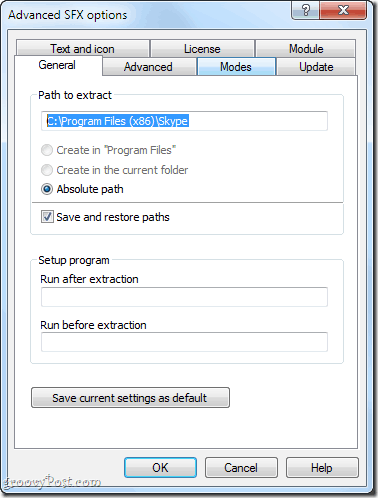
الخطوة 4
إذا كنت ترغب في إضافة تعليمات التثبيت أو الملاحظات أو رمز مخصص ، فيمكنك القيام بذلك في النص والرمز التبويب. سيظهر هذا النص عندما يقوم المستخدم بتشغيل المثبت دون اتصال.
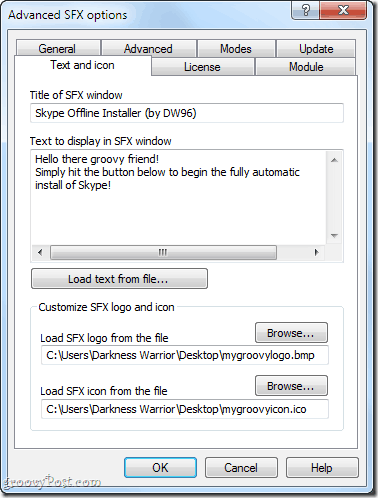
الخطوة الخامسة
انقر حسنا لإغلاق خيارات SFX المتقدمة شبابيك. انقرحسنا مرة أخرى في اسم الأرشيف ومعلماته نافذة لإنشاء الأرشيف.
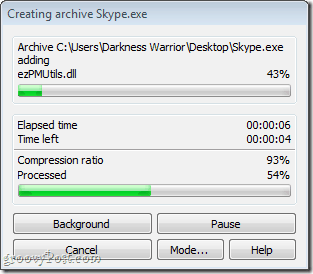
اختبار المثبت دون اتصال
بمجرد اكتمال الأرشفة ، سيظهر المثبت دون اتصال في الموقع الهدف. إذا لم تختر واحدًا ، فسيكون في نفس المجلد مثل المجلد المصدر.
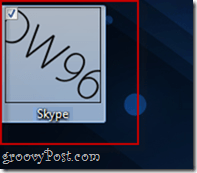
قم دائمًا باختبار برنامج التثبيت دون اتصال بالإنترنت قبل توزيعه على أصدقائك وعائلتك وزملائك وعملائك! ابحث عن جهاز كمبيوتر لم يتم تثبيت التطبيق الذي قمت بأرشفته واختبر برنامج التثبيت هناك. في الاختبار الذي أجريته ، اكتشفت أن Skype يعمل بشكل جيد مع المثبت دون اتصال ويمكنني حمله بحرية على محرك أقراص USB المصغر في حالة الحاجة.
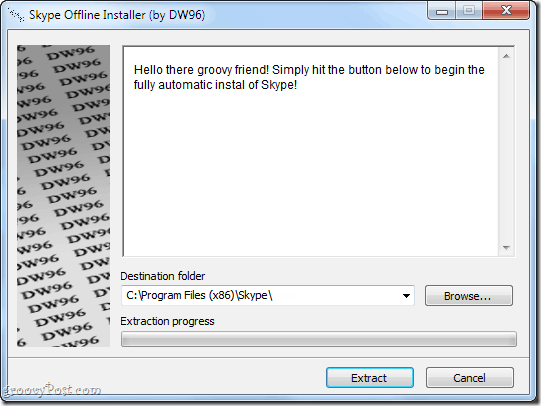
استنتاج
كما قد تكون قد جمعت ، هذا ليس حلاً مثاليًا. بشكل أساسي ، فأنت تقوم فقط بإنشاء أرشيف ذاتي الاستخراج يحفظ المستخدم النهائي من عمل فك ضغط الملف واختيار دليل. هناك بعض الإيجابيات والسلبيات لهذه الطريقة:
الإيجابيات:
- سريعة وسهلة بالنسبة لك والمستخدم النهائي.
- يحزم جميع ملفات البرنامج الضرورية في أرشيف واحد لنسخها بسهولة على محرك الأقراص أو القرص المضغوط.
- ملف التثبيت قابل للتنفيذ الخاص به - لا حاجة لتثبيت WinRAR أو أي برنامج آخر على الكمبيوتر الهدف.
سلبيات:
- قد لا تعمل هذه الطريقة مع جميع التطبيقات نظرًا لأن بعض التطبيقات تتطلب تكاملاً إضافيًا في Windows (أي الوصول إلى ملفات النظام ، وتعديل مفاتيح تسجيل Windows).
- لا يُنشئ اختصارًا تلقائيًا على سطح المكتب أو في قائمة ابدأ.
- لا يمكن إلغاء تثبيت البرنامج باستخدام مربع الحوار "إضافة / إزالة البرامج". لإزالته ، يجب حذفه مباشرة من مجلد Program Files.
بالإضافة إلى توفير هذه الطريقة البسيطة والطريقة اليدوية ، قمنا بتضمين بعض الروابط إلى المثبتات غير المتصلة بالإنترنت لبعض البرامج الأساسية التي تستخدم عادةً المثبتات عبر الإنترنت:
تركيب مفيد دون اتصال
إنتاجية
جينغ مجانا: تنزيل رسمي من Techsmith.com
طائر الرعد: المثبت المستقل المستقل من Mozilla.org
بصندوق الإسقاط: تنزيل موقع Dropbox الرسمي من Dropbox.com
سومطرة PDF: المثبت الرسمي المستقل من مدونة Sumatra PDF
المكونات الإضافية للمتصفح
Flash 10: هاكر أنيق للغاية ملف exe أو .ملف مضغوط
جافا: المثبت الرسمي المستقل من Java.com
المتصفحات
جوجل كروم: المثبت الرسمي المستقل من Google.com
الأوبرا: المثبت الرسمي المستقل من Opera.com
سفاري: المثبت الرسمي المستقل من Apple.com
يجب أن يكون لديك تطبيقات العبقري غريب الأطوار
سي كلينر: المثبت الرسمي المستقل من Piriform.com
ImgBurn: المثبت الرسمي المستقل من Softpedia.com
7-الرمز البريدي: المثبت الرسمي المستقل من 7-Zip.com
بيكاسا: المثبت الرسمي المستقل من Google.com
إيفرنوت: المثبت الرسمي المستقل من Evernote.com
الدردشة والتواصل:
محادثة جوجل: المثبت الرسمي المستقل من Softonic.com
تشغيل الوسائط المتعددة
foobar2000: foobar2000 تحميل الموقع الرسمي
VLC: المثبت الرسمي المستقل من VideoLAN.org
لذا ها أنت ذا! الآن بعد أن حصلت على روابط إلى بعض أكثر الأدوات المجانية استخدامًا على الويب ، وطريقة سريعة وسهلة لإعدادها خاصة ، ستجد بالتأكيد تثبيت الأساسيات على أجهزة الكمبيوتر التي لا توجد بها اتصالات إنترنت بطيئة أو أقل مزعج.


